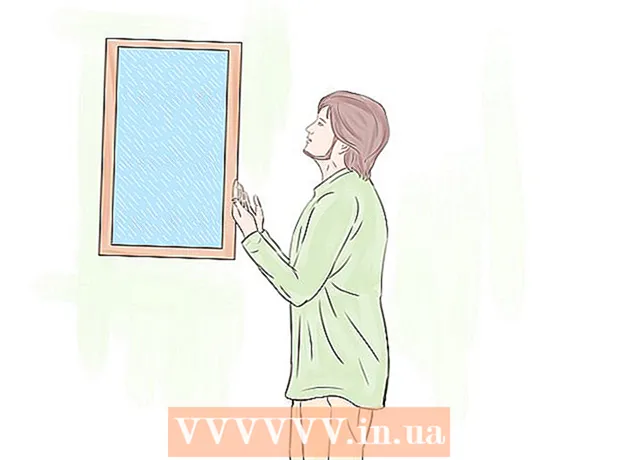Автор:
Clyde Lopez
Дата Створення:
20 Липня 2021
Дата Оновлення:
1 Липня 2024
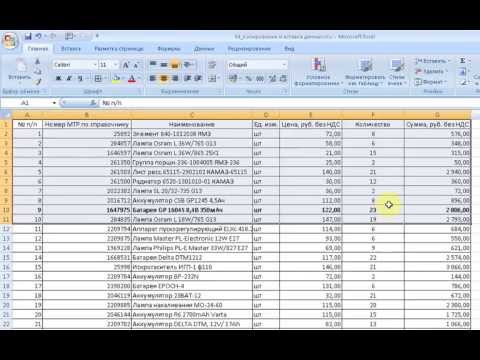
Зміст
- кроки
- Метод 1 з 3: Вставка рядка
- Метод 2 з 3: Вставка декількох рядків
- Метод 3 з 3: Вставка несуміжних рядків
Microsoft Excel - один з найпопулярніших редакторів електронних таблиць (через його функціональності). Однією з функцій є можливість додавання рядків в таблицю. Якщо при створенні таблиці ви пропустили рядок, то це легко виправити, вставивши одну або кілька рядків.
кроки
Метод 1 з 3: Вставка рядка
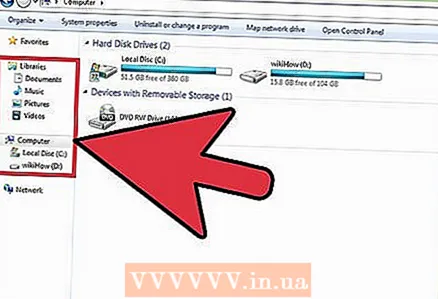 1 У провіднику Windows знайдіть файл Excel з таблицею, в яку ви хочете вставити рядок.
1 У провіднику Windows знайдіть файл Excel з таблицею, в яку ви хочете вставити рядок. 2 Відкрийте файл, двічі клацнувши по ньому. Він автоматично відкриється в Excel.
2 Відкрийте файл, двічі клацнувши по ньому. Він автоматично відкриється в Excel.  3 Відкрийте лист з потрібною таблицею. Для цього клацніть по одній з вкладок в лівому нижньому кутку екрану (вкладки позначені як «Лист1», «Лист2» і так далі або по-іншому, якщо вони були перейменовані).
3 Відкрийте лист з потрібною таблицею. Для цього клацніть по одній з вкладок в лівому нижньому кутку екрану (вкладки позначені як «Лист1», «Лист2» і так далі або по-іншому, якщо вони були перейменовані).  4 Виділіть рядок. Для цього клацніть по номеру рядка ліворуч.
4 Виділіть рядок. Для цього клацніть по номеру рядка ліворуч. - Або виділіть осередок в рядку, над якою ви хочете вставити новий рядок.
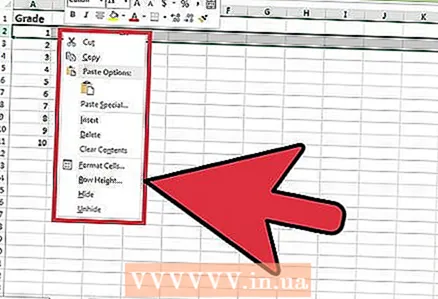 5 Клацніть правою кнопкою миші по виділеному рядку. Відкриється контекстне меню.
5 Клацніть правою кнопкою миші по виділеному рядку. Відкриється контекстне меню. 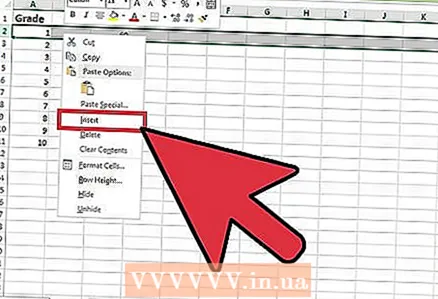 6 Натисніть «Вставити». Новий рядок буде вставлена над виділеної рядком.
6 Натисніть «Вставити». Новий рядок буде вставлена над виділеної рядком.
Метод 2 з 3: Вставка декількох рядків
 1 У провіднику Windows знайдіть файл Excel з таблицею, в яку ви хочете вставити рядок. Відкрийте файл, двічі клацнувши по ньому. Він автоматично відкриється в Excel.
1 У провіднику Windows знайдіть файл Excel з таблицею, в яку ви хочете вставити рядок. Відкрийте файл, двічі клацнувши по ньому. Він автоматично відкриється в Excel.  2 Відкрийте лист з потрібною таблицею. Для цього клацніть по одній з вкладок в лівому нижньому кутку екрану (вкладки позначені як «Лист1», «Лист2» і так далі або по-іншому, якщо вони були перейменовані).
2 Відкрийте лист з потрібною таблицею. Для цього клацніть по одній з вкладок в лівому нижньому кутку екрану (вкладки позначені як «Лист1», «Лист2» і так далі або по-іншому, якщо вони були перейменовані).  3 Виділіть рядки, розташовані нижче від вставляються. Число виділених рядків має дорівнювати число рядків, що вставляються.
3 Виділіть рядки, розташовані нижче від вставляються. Число виділених рядків має дорівнювати число рядків, що вставляються. - Наприклад, якщо ви хочете вставити чотири нові рядки, виділіть чотири рядки.
 4 Клацніть правою кнопкою миші по виділених рядках. Відкриється контекстне меню.
4 Клацніть правою кнопкою миші по виділених рядках. Відкриється контекстне меню. 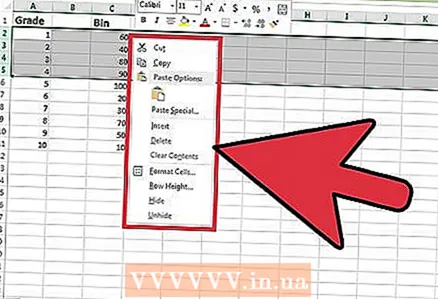 5 Натисніть «Вставити». Нові рядки (їх число дорівнює числу виділених рядків) будуть вставлені над виділеними рядками.
5 Натисніть «Вставити». Нові рядки (їх число дорівнює числу виділених рядків) будуть вставлені над виділеними рядками.
Метод 3 з 3: Вставка несуміжних рядків
 1 У провіднику Windows знайдіть файл Excel з таблицею, в яку ви хочете вставити рядок.
1 У провіднику Windows знайдіть файл Excel з таблицею, в яку ви хочете вставити рядок.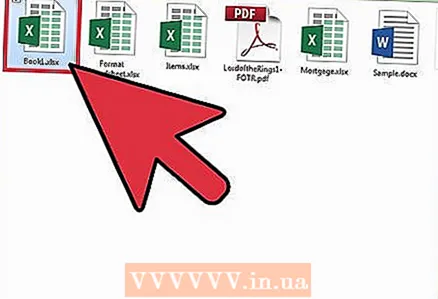 2 Відкрийте файл, двічі клацнувши по ньому. Він автоматично відкриється в Excel.
2 Відкрийте файл, двічі клацнувши по ньому. Він автоматично відкриється в Excel.  3 Відкрийте лист з потрібною таблицею. Для цього клацніть по одній з вкладок в лівому нижньому кутку екрану (вкладки позначені як «Лист1», «Лист2» і так далі або по-іншому, якщо вони були перейменовані).
3 Відкрийте лист з потрібною таблицею. Для цього клацніть по одній з вкладок в лівому нижньому кутку екрану (вкладки позначені як «Лист1», «Лист2» і так далі або по-іншому, якщо вони були перейменовані).  4 Виділіть рядки. Для цього клацайте по номерам рядків, утримуючи клавішу Ctrl.
4 Виділіть рядки. Для цього клацайте по номерам рядків, утримуючи клавішу Ctrl. 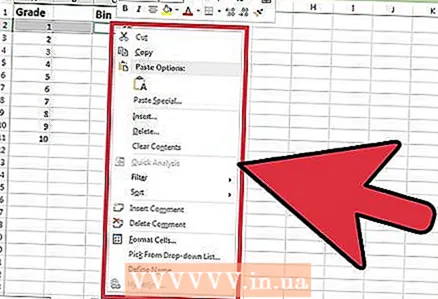 5 Клацніть правою кнопкою миші по виділених рядках. Відкриється контекстне меню.
5 Клацніть правою кнопкою миші по виділених рядках. Відкриється контекстне меню.  6 Натисніть «Вставити». Нові рядки (їх число дорівнює числу виділених рядків) будуть вставлені над виділеними рядками.
6 Натисніть «Вставити». Нові рядки (їх число дорівнює числу виділених рядків) будуть вставлені над виділеними рядками.